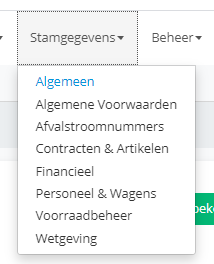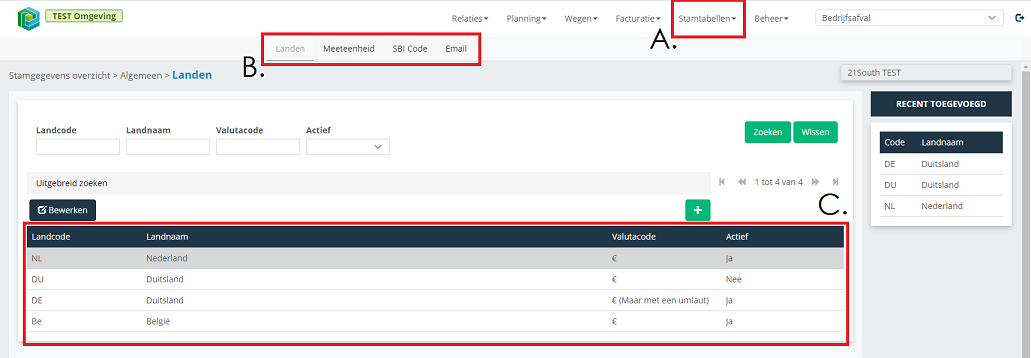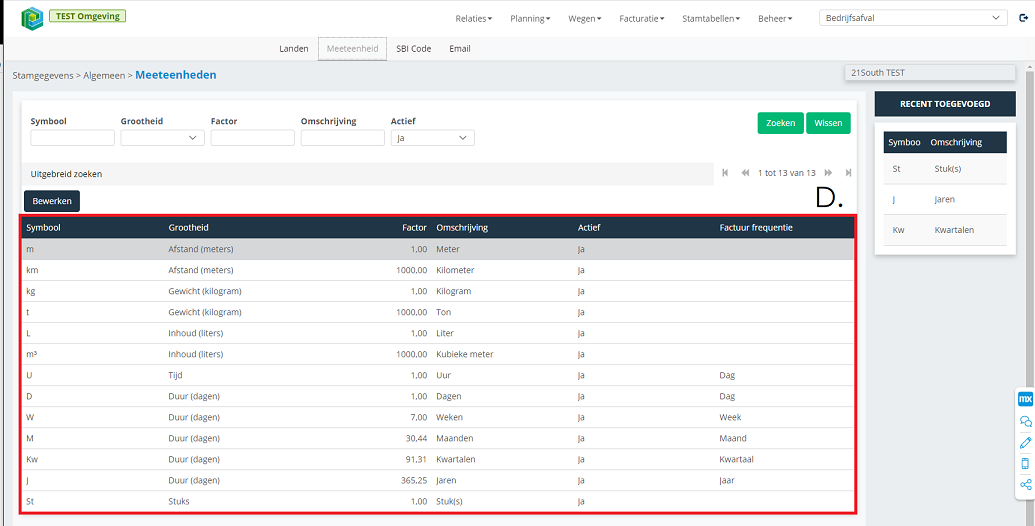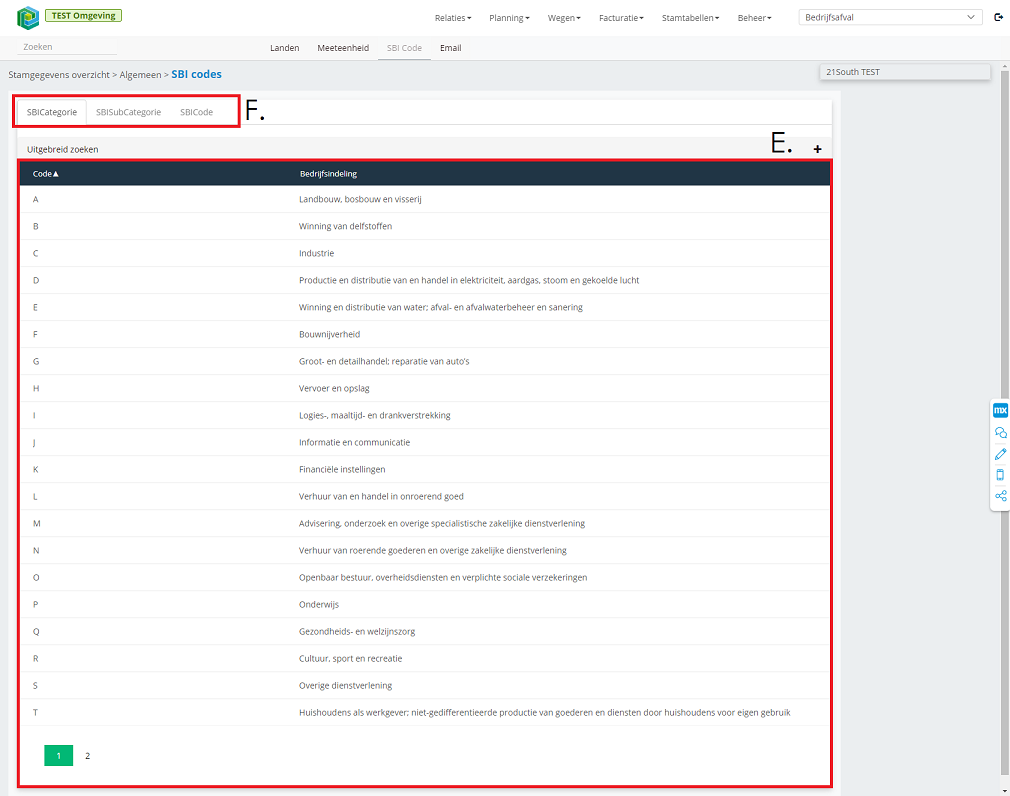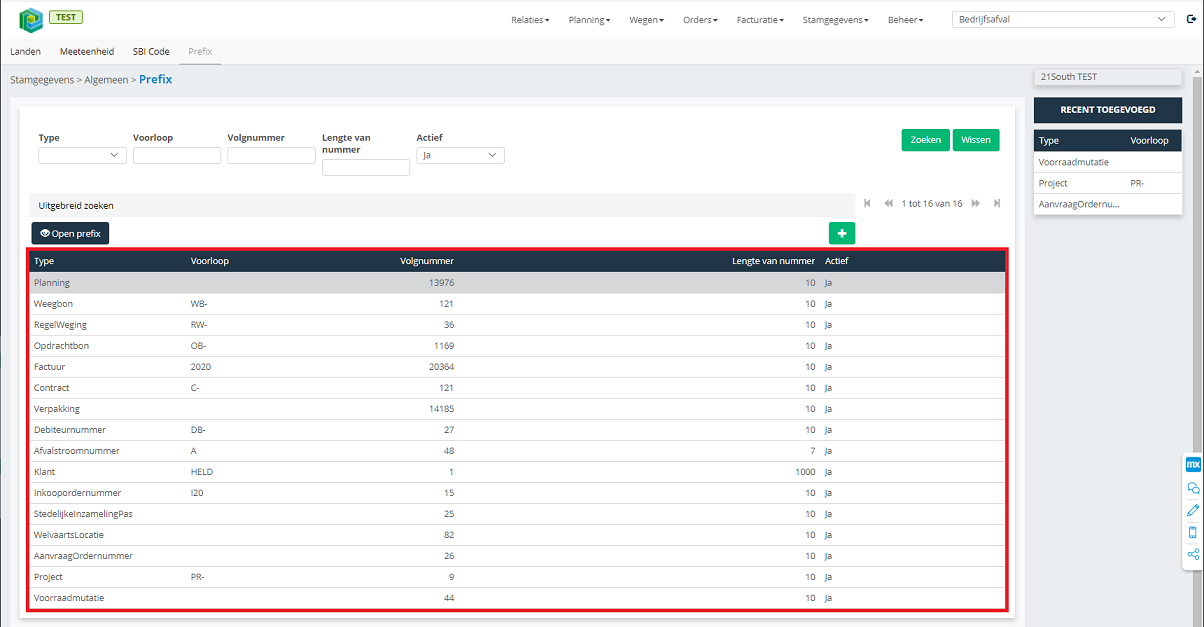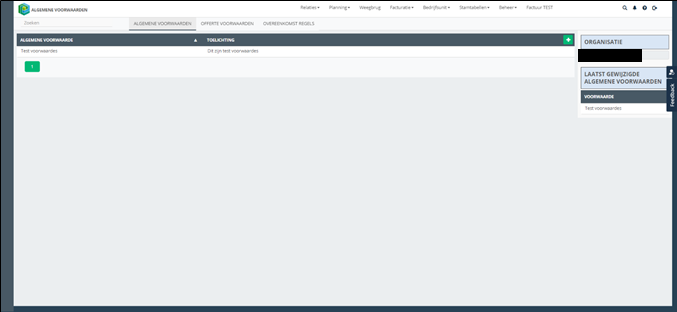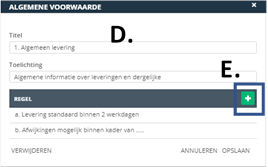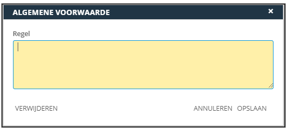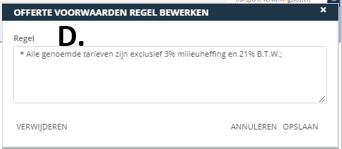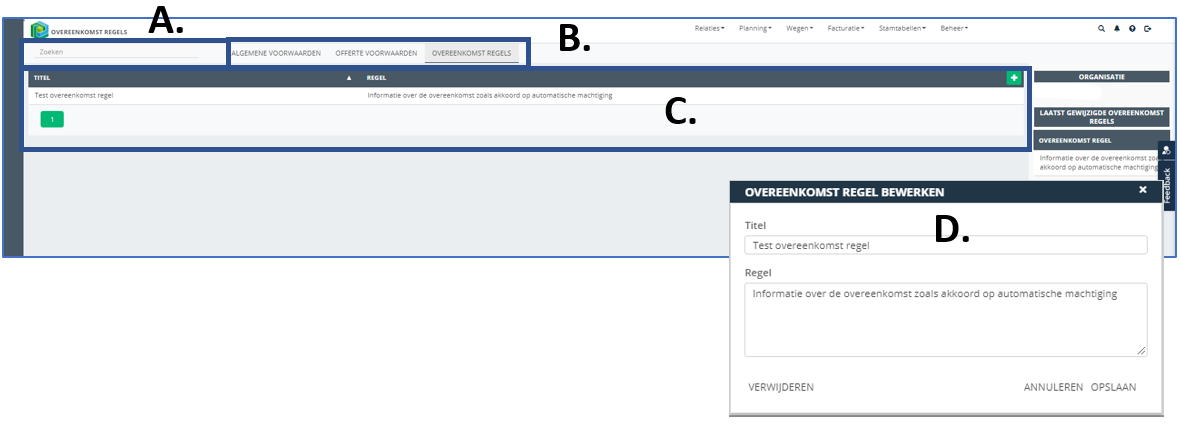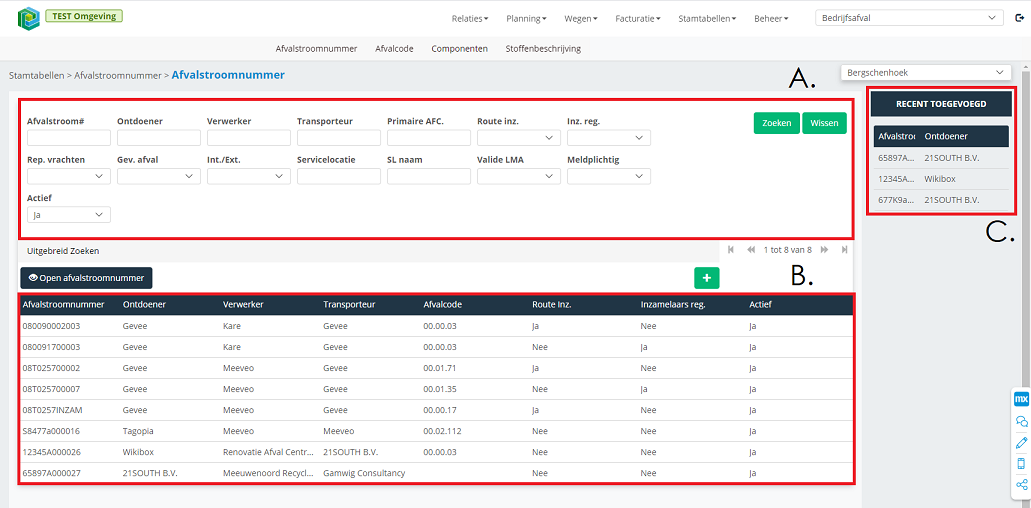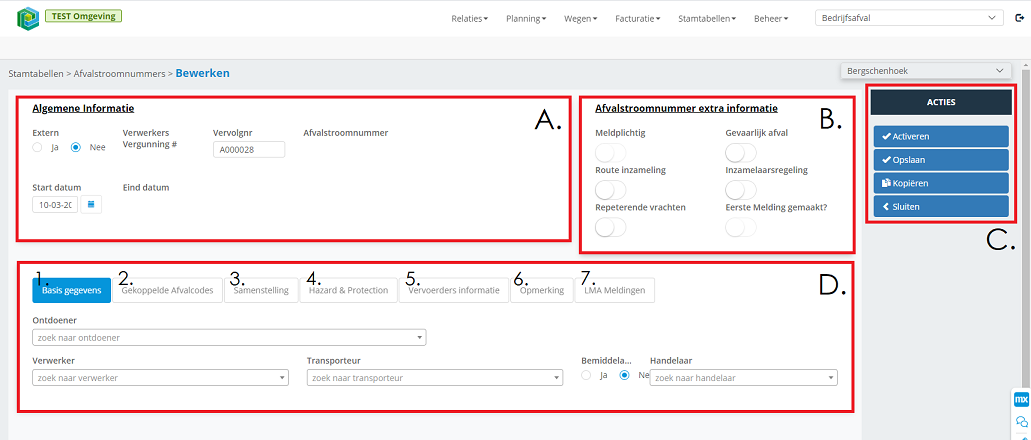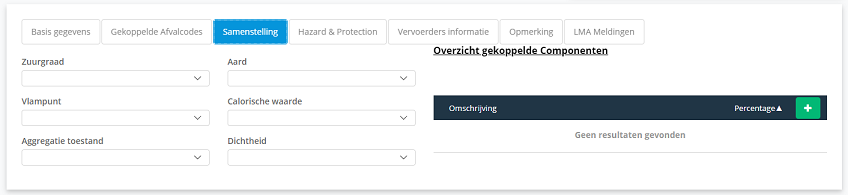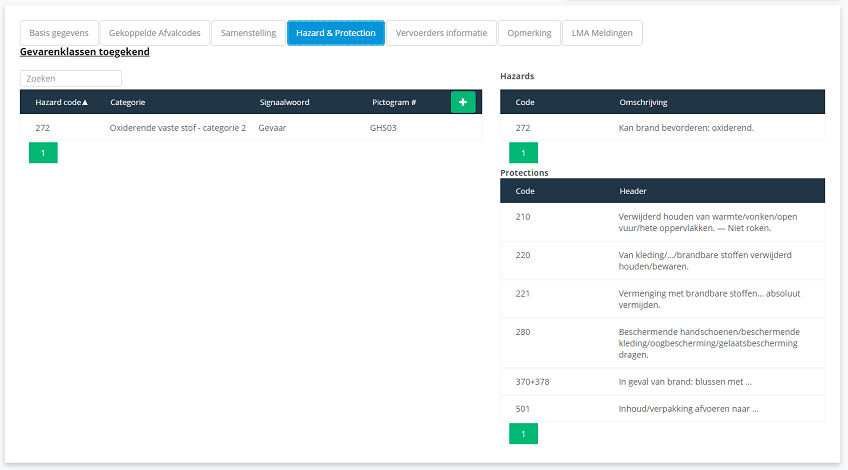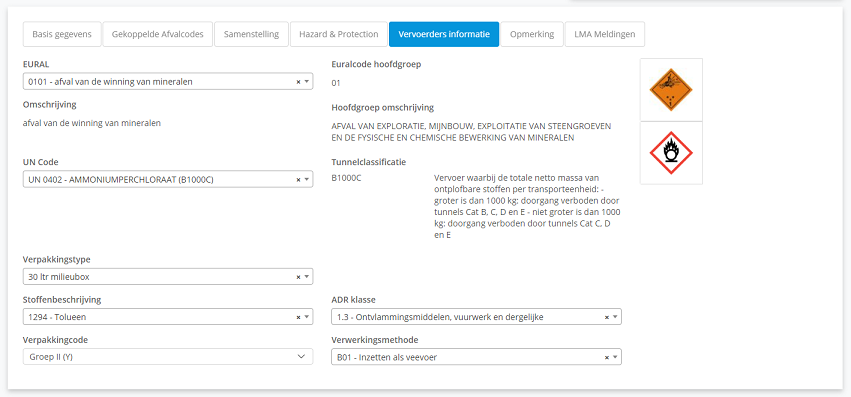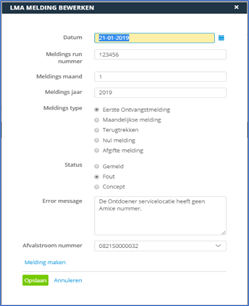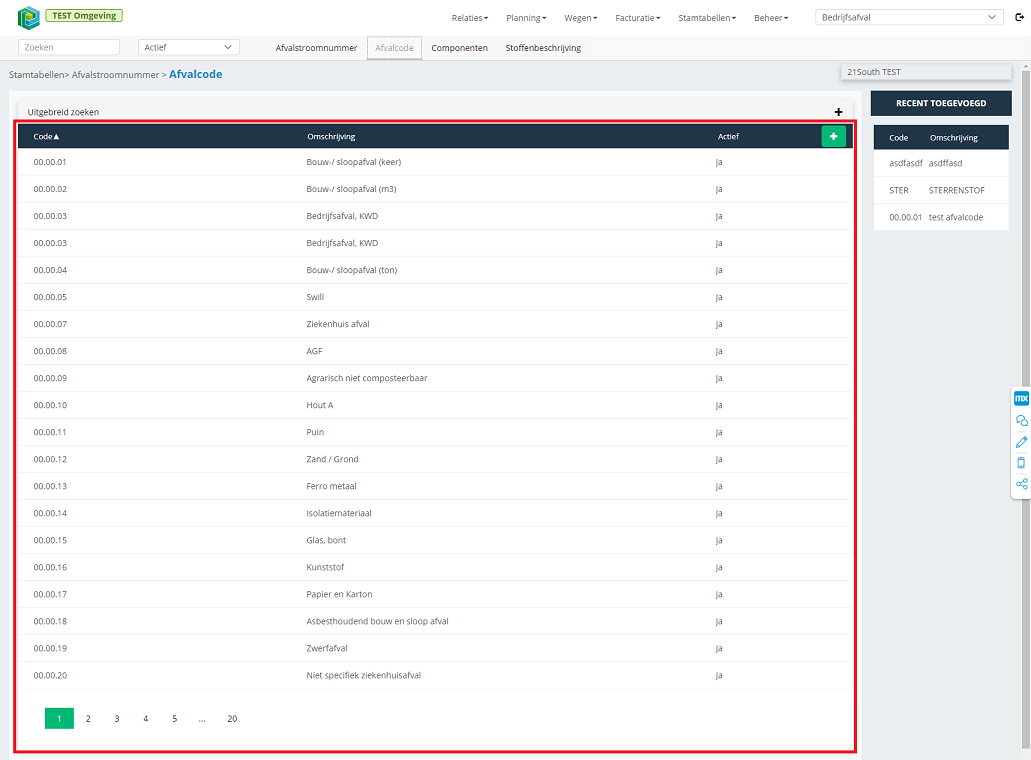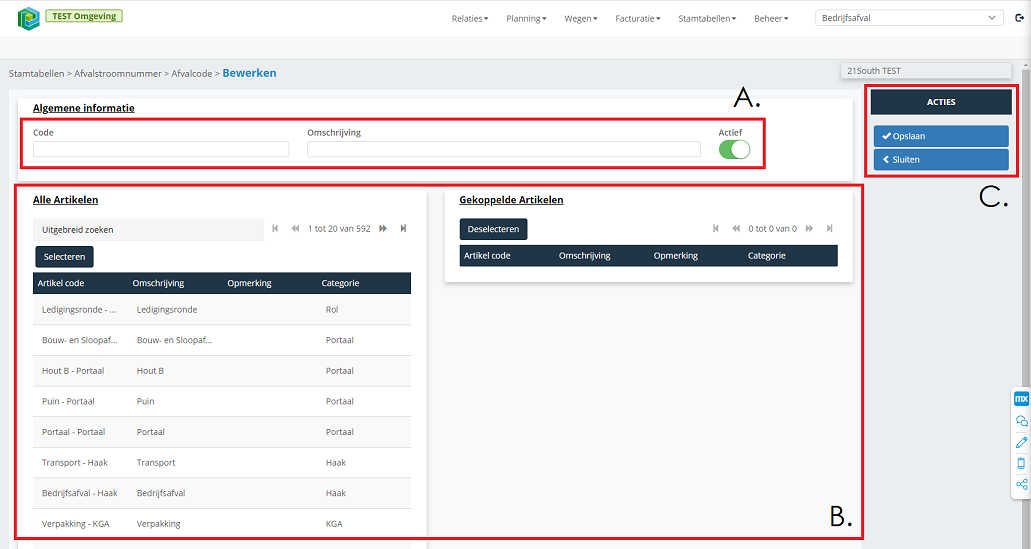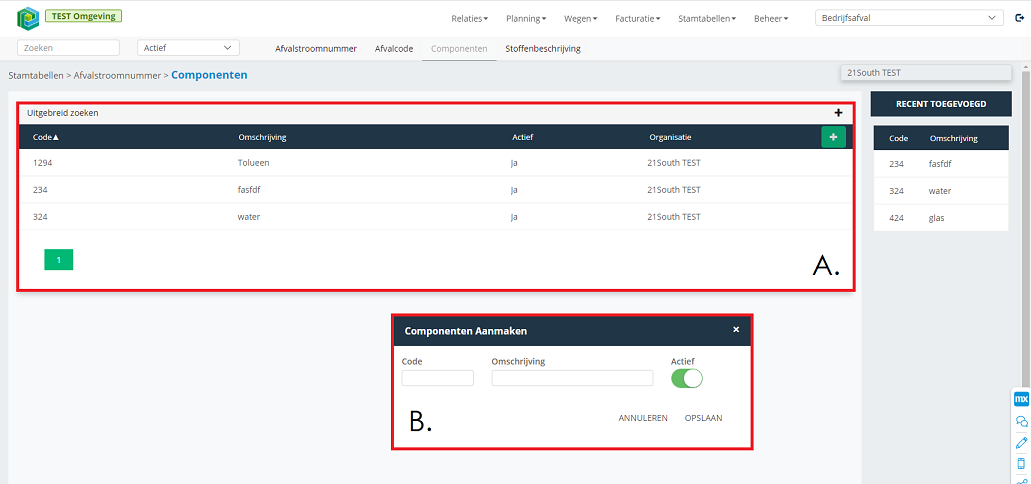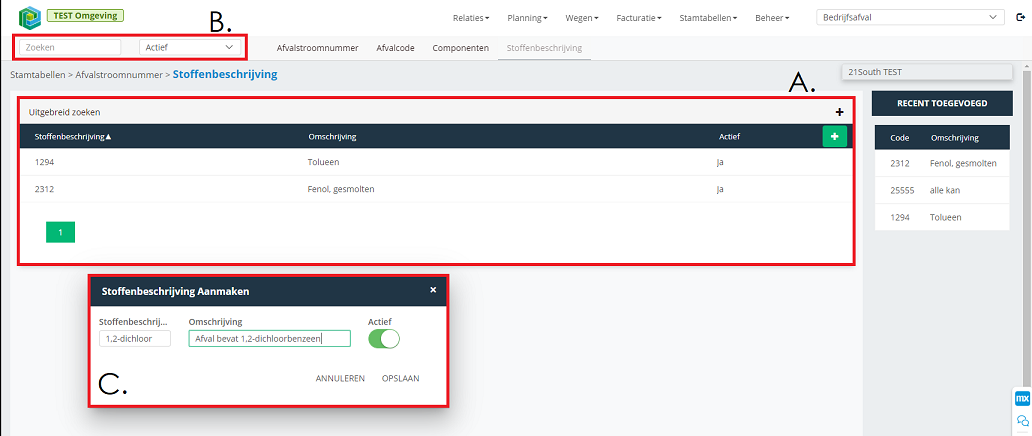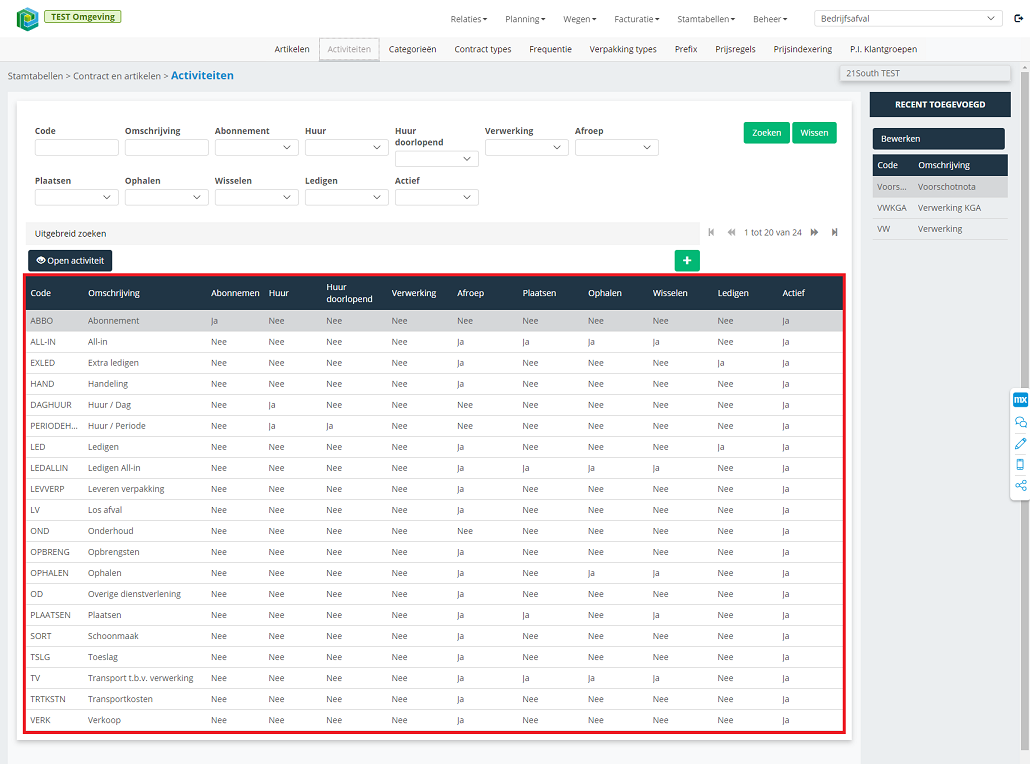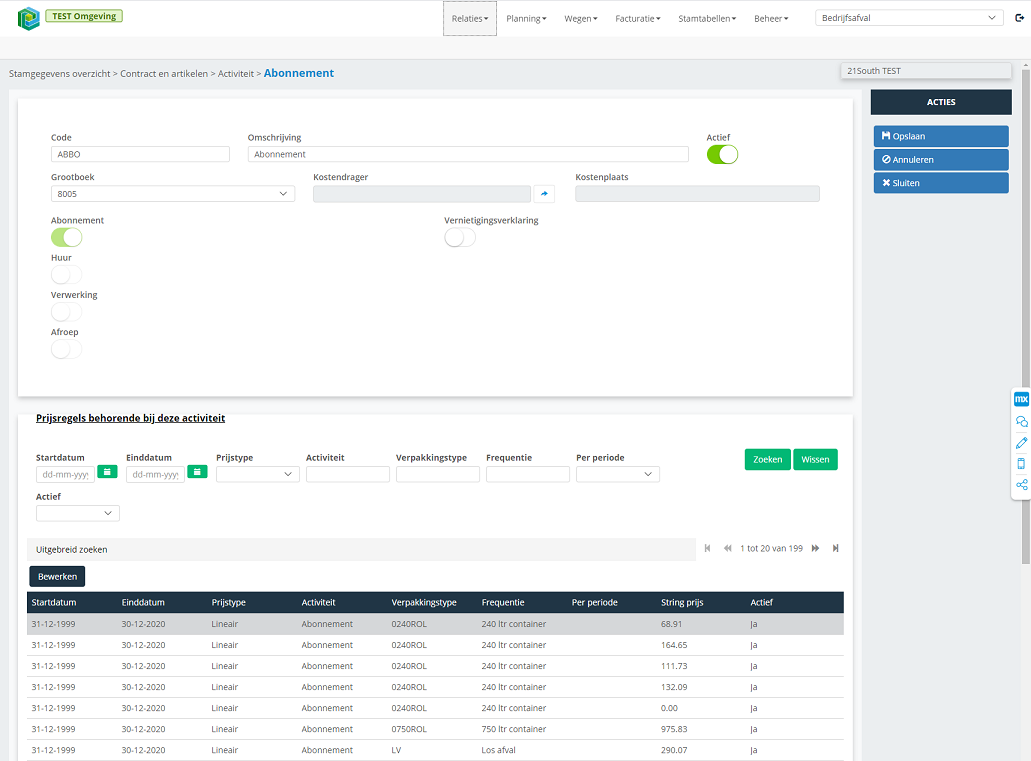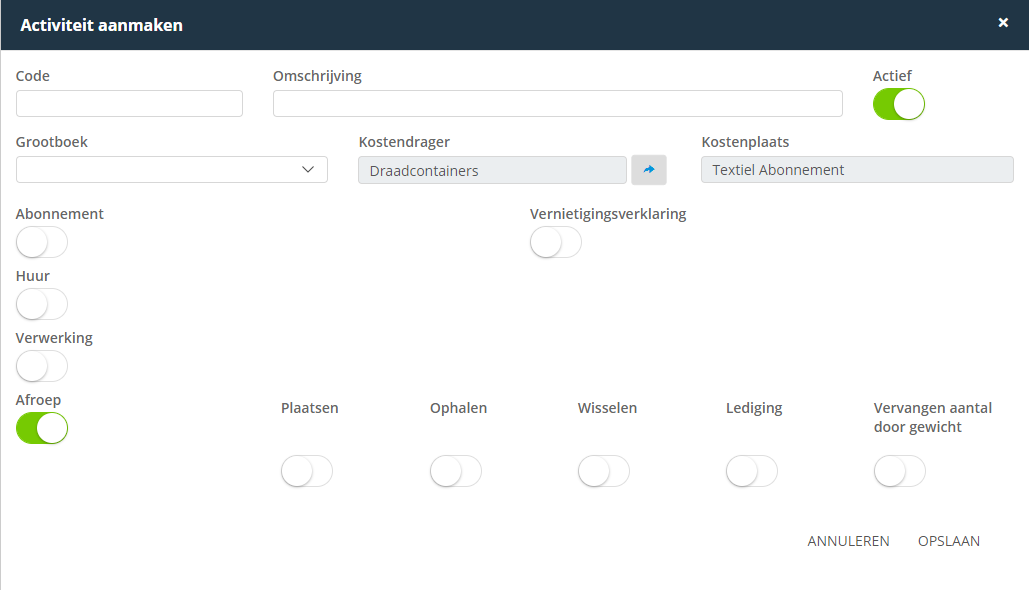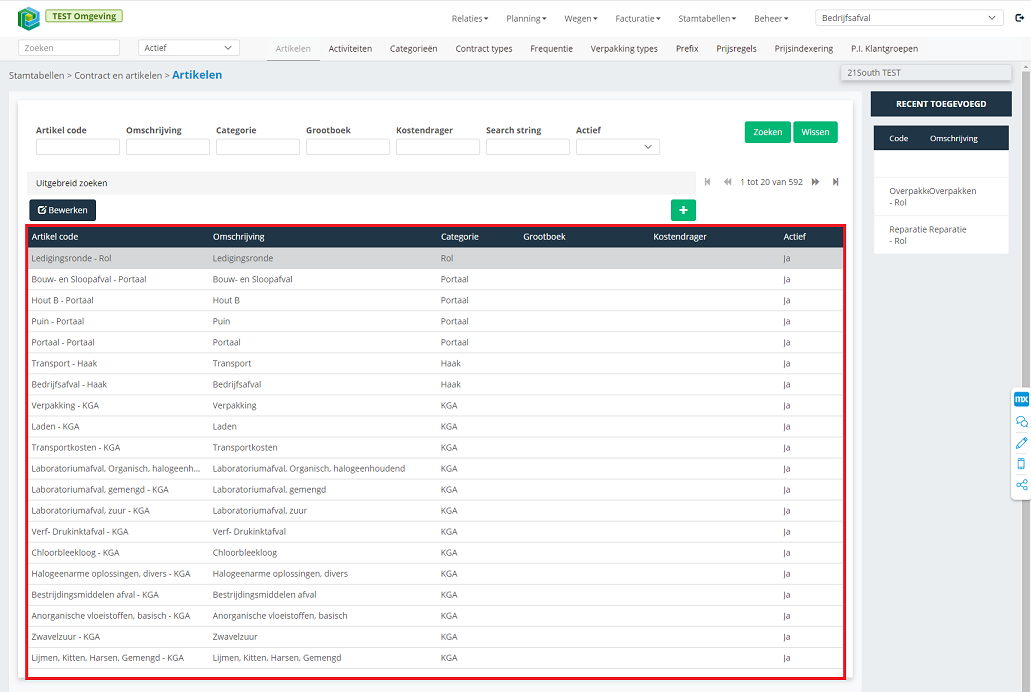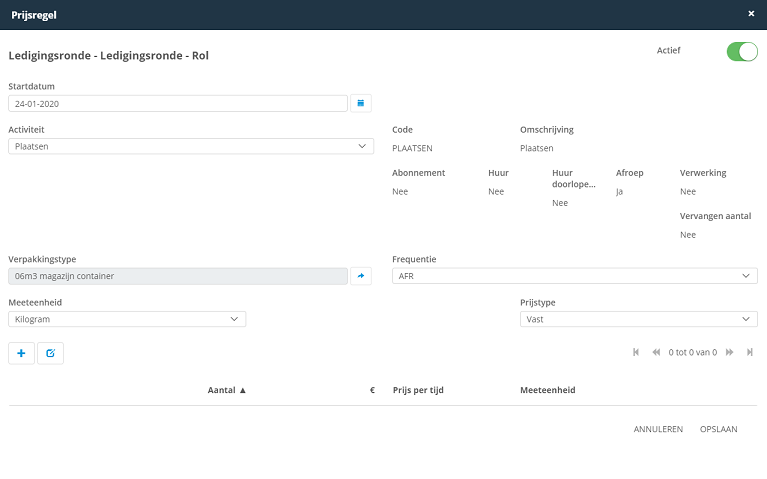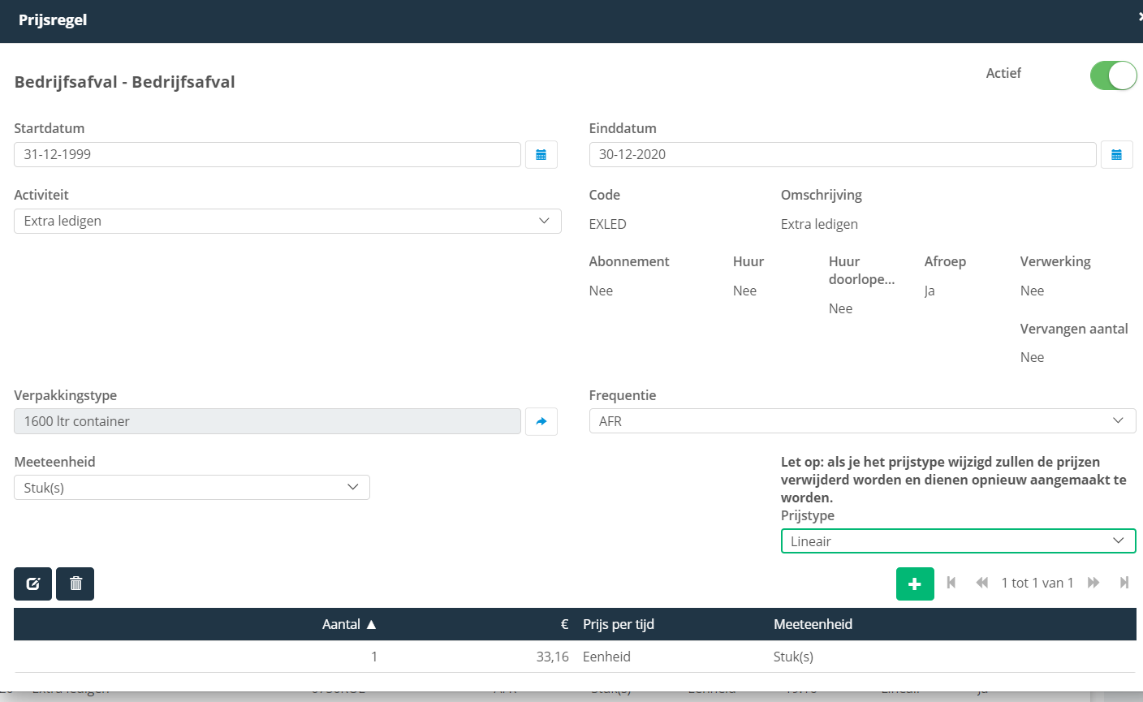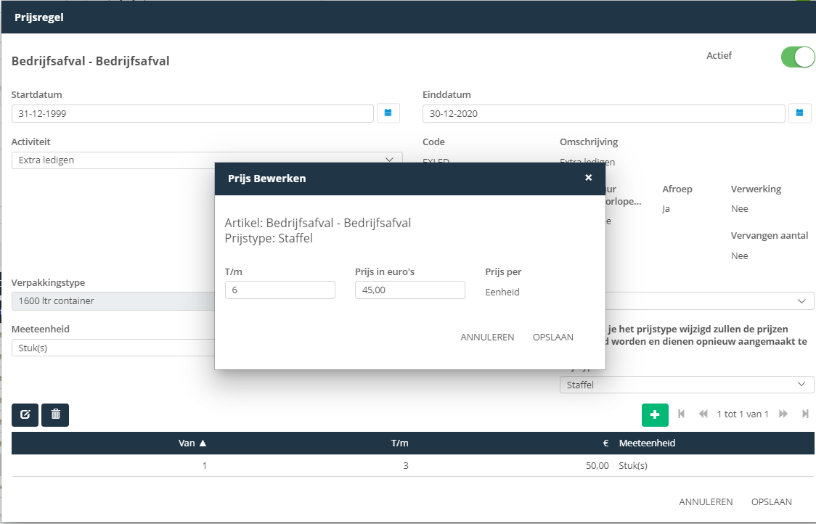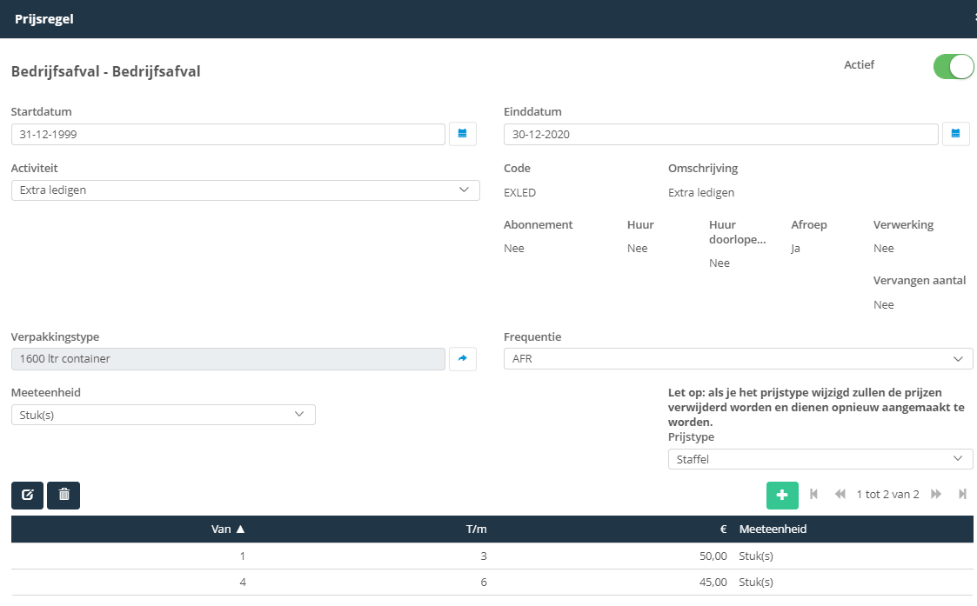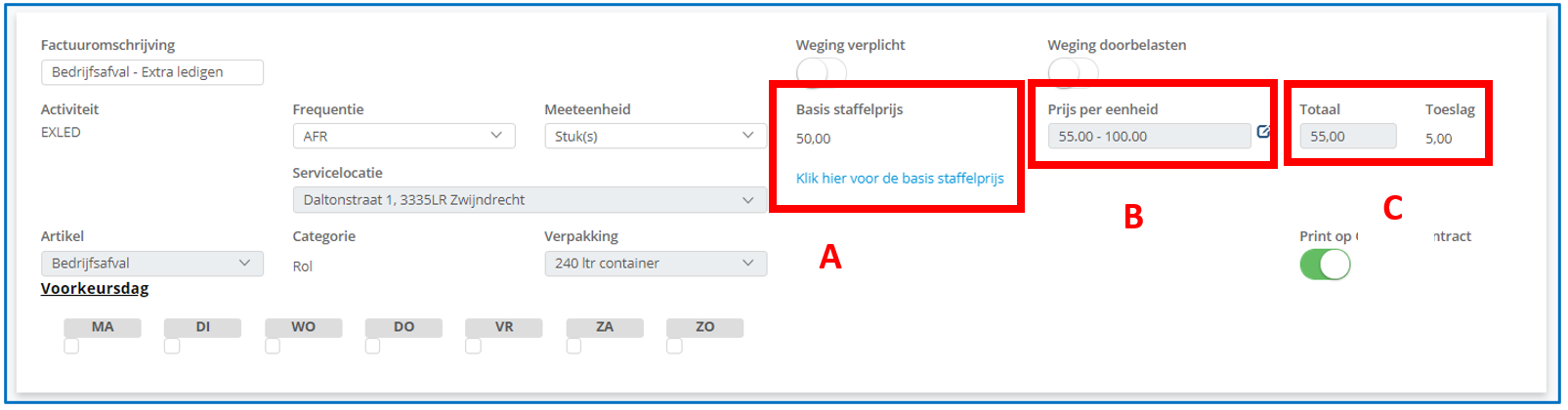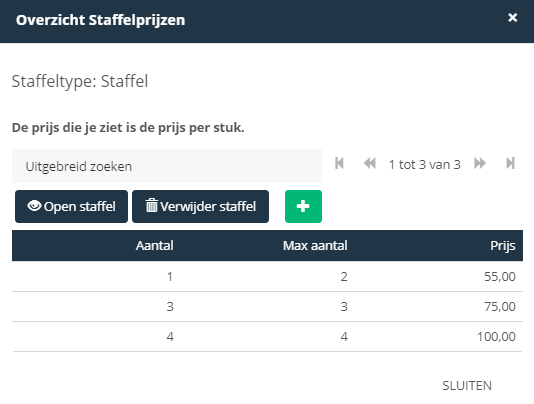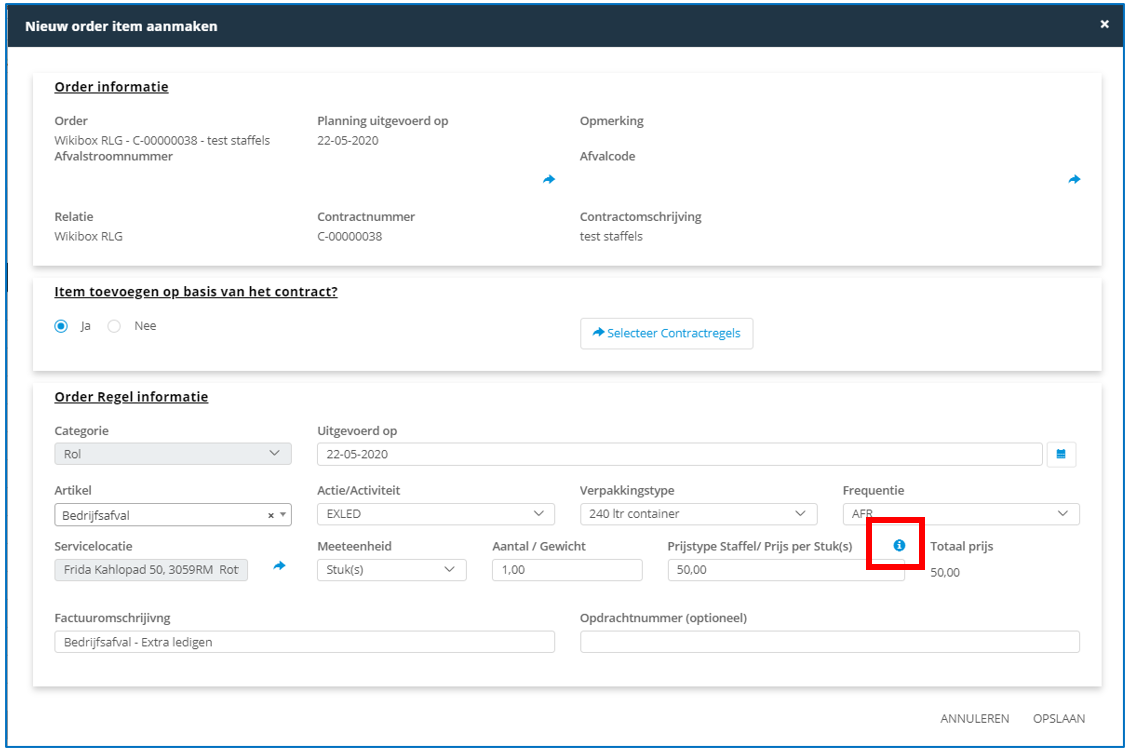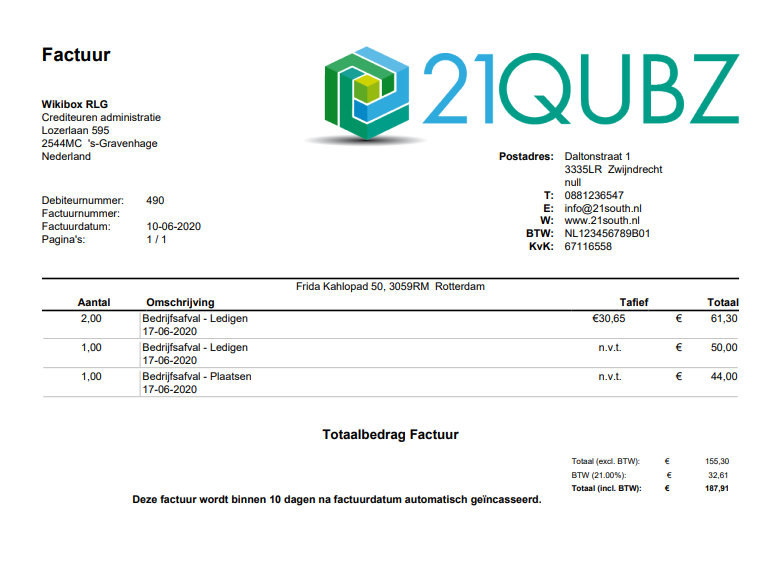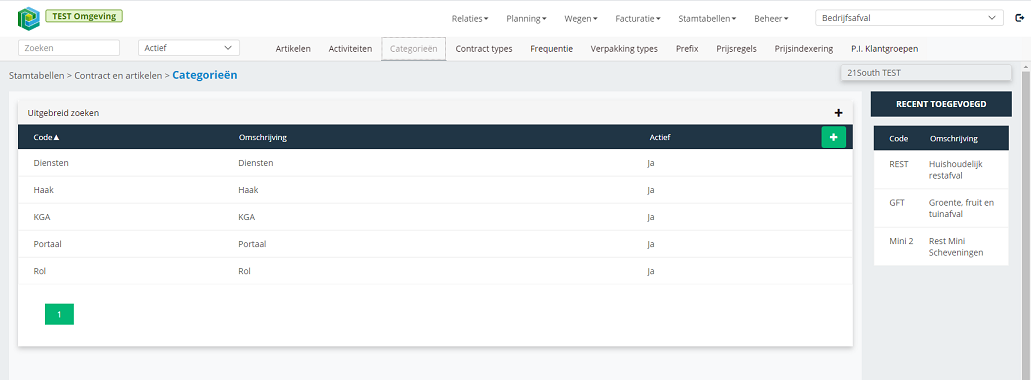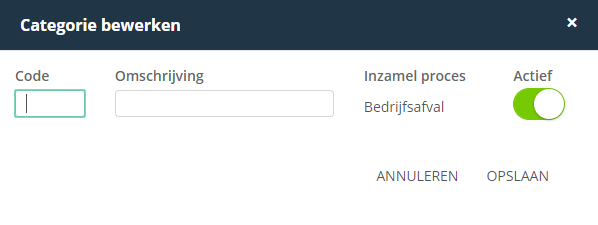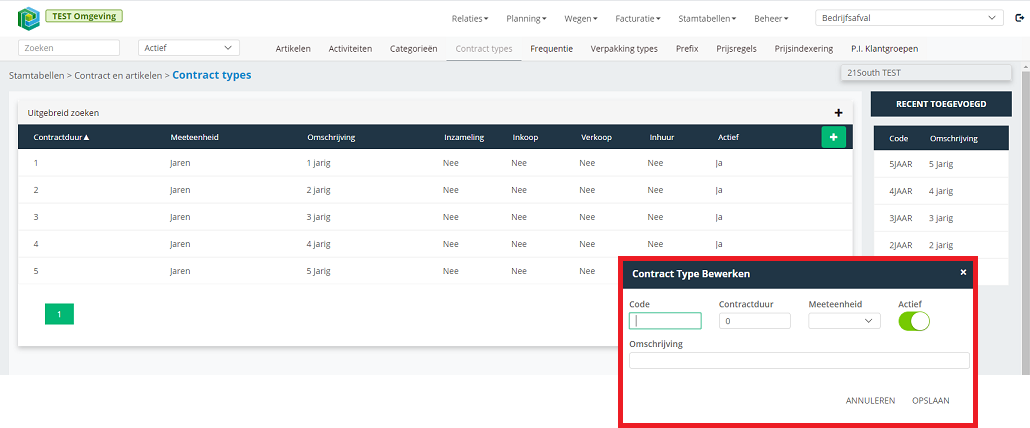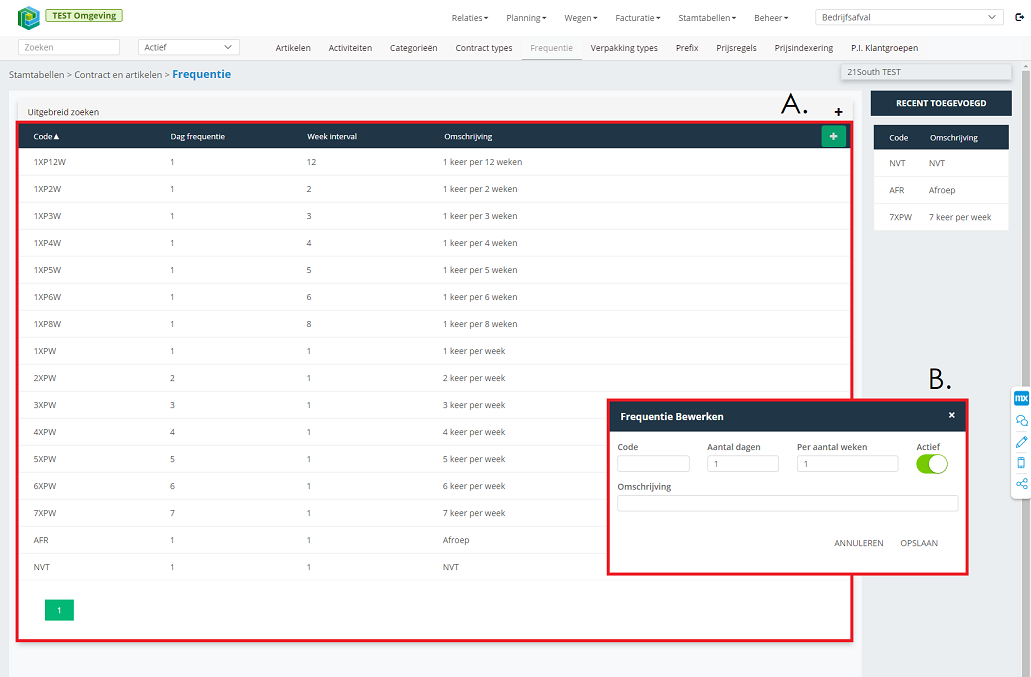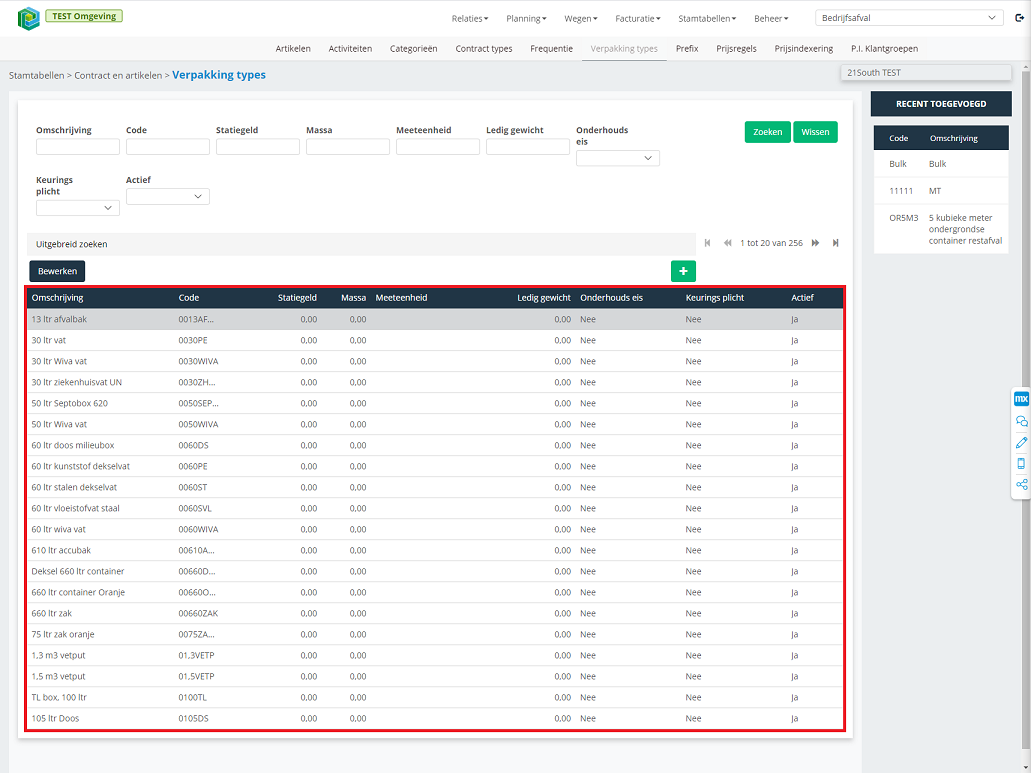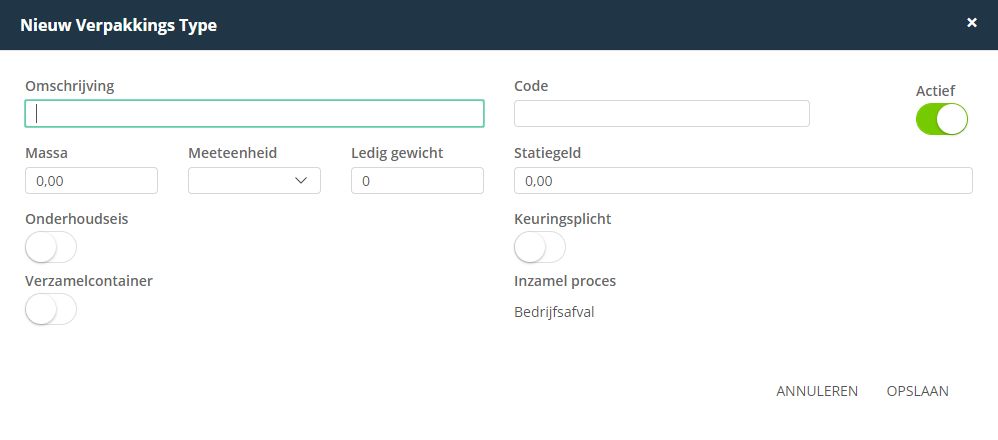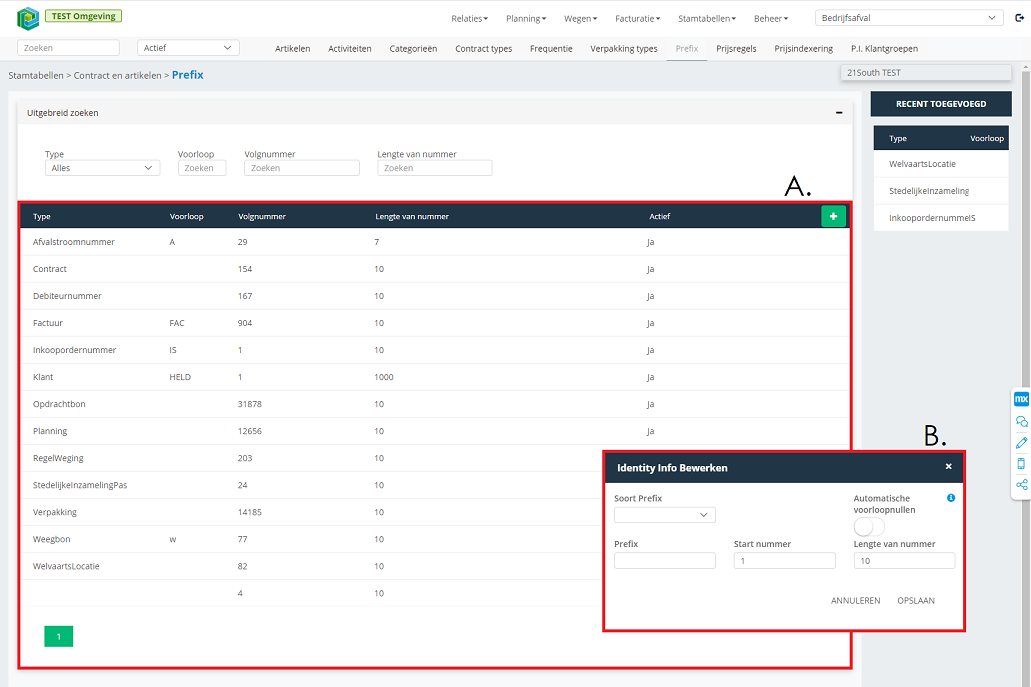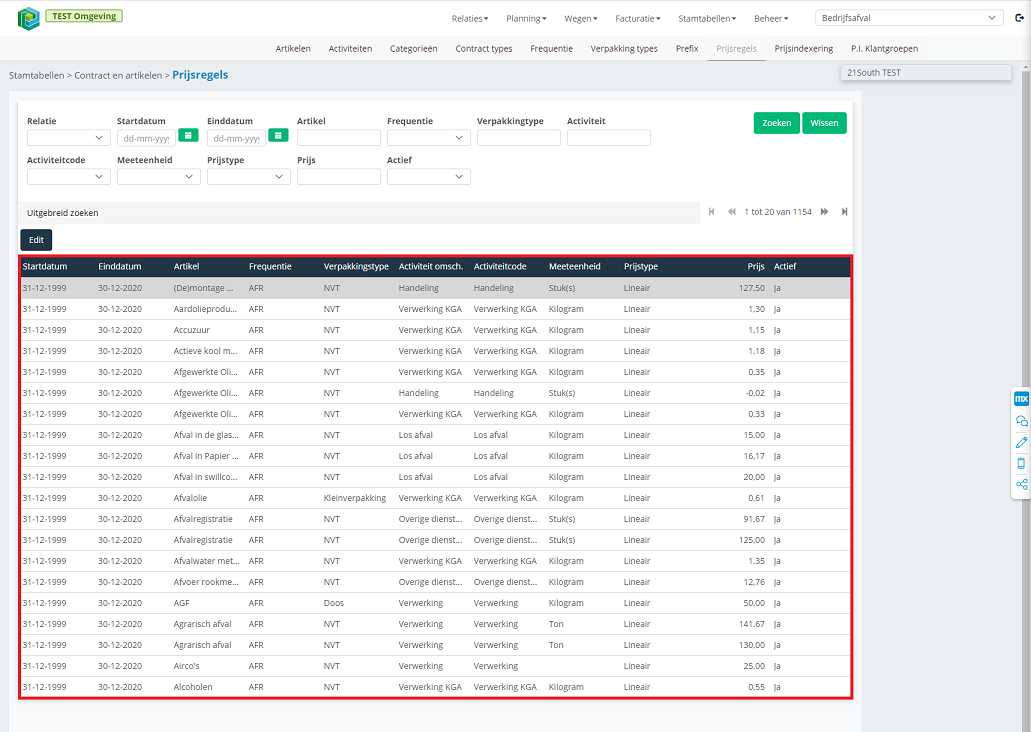Stamgegevens
Inhoud
- 1 Stamgegevens algemeen
- 2 Stamgegevens - Algemene voorwaarden
- 3 Afvalstroomnummers Stamgegevens
- 4 Contracten en Artikelen Stamgegevens
Stamgegevens algemeen
Deze pagina is te vinden in het menu onder stamgegevens.
In de algemene stamtabellen vind je Landen, meeteenheden, SBI codes en prefix.
Landen
De lijst met landen en de gebruikte valuta wordt beheerd door 21Qubz, het is als gebruiker niet mogelijk om nieuwe landen toe te voegen of landen aan te passen.
Meeteenheid
De lijst met meeteenheden die gebruikt worden in de applicatie.
Op basis van de meeteenheden worden o.a. facturen of gewichten berekend.
Hierdoor is het niet mogelijk om zelf nieuwe meeteenheden aan te maken of meeteenheden te bewerken.
SBI Code
Prefix
Stamgegevens - Algemene voorwaarden
Voorwaarden zijn van tevoren opgestelde regels die jij laat gelden op bij het aanmaken van een contract.
Denk hierbij aan bijvoorbeeld levertijden, algemene voorwaarden, maar ook leveringscondities. Deze gegevens worden geprint op de offerte / overeenkomst die je uit 21Qubz kan halen.
Algemene Voorwaarden
Hierin staan basis voorwaarden die jij aanhoud over onderwerpen als levering, betaling, aansprakelijkheid, garanties en andere onderwerpen. Één algemene voorwaarde kan meerdere voorwaarde regels hebben. Op het moment van een offerte / overeenkomst generatie worden deze Algemene voorwaarden altijd geprint. Er wordt in de offerte / overeenkomst eerst gesorteerd op Titel, vervolgens komen daaronder de regels, welke gesorteerd worden op tekst.
- A. Zoekveld welke zoekt naar de volgende eigenschappen van de Algemene voorwaarden: Titel, Toelichting.
- * B. De verschillende knoppen om naar de andere Algemene Voorwaarden stamgegevens te navigeren.
- * C. Overzicht van de Algemene voorwaarden van deze organisatie. Via het groene plusje kan je een nieuwe Algemene Voorwaarde maken (D.)
- D. Kenmerken:
- E. Via het groene plus (+) teken kan je nieuwe regels toevoegen. Nadat er op Titel is gesorteerd wordt er hier ook alfabetisch gesorteerd binnen de generatie van documenten (offerte / overeenkomst). Er wordt hier ook aangeraden om alfabetisch begin cijfers te gebruiken als A. / B. / C. / enz.
Offerte voorwaarden
Een set aan regels die op de offerte wordt geprint. Er wordt alfabetisch gesorteerd op de Offerte.
- A. Zoekveld welke zoekt naar de volgende eigenschappen van de Offerte voorwaarden: Offerte voorwaarden.
- B. De verschillende knoppen om naar de andere Algemene Voorwaarden stamgegevens te navigeren.
- C. Overzicht van de Offerte Voorwaarden van deze organisatie. Via het groene plusje kan je een nieuwe Offerte Voorwaarde maken (D.)
- D. Kenmerken:
Overeenkomst regels
Een set aan regels die op de Overeenkomst wordt geprint. Er wordt alfabetisch gesorteerd op de Overeenkomst.
- A. Zoekveld welke zoekt naar de volgende eigenschappen van de Overeenkomst Regels: Titel en Regel.
- B. De verschillende knoppen om naar de andere Algemene Voorwaarden stamgegevens te navigeren.
- C. Overzicht van de Overeenkomst Regels van deze organisatie. Via het groene plusje kan je een nieuwe Overeenkomst Regel maken (D.)
- D. Kenmerken:
| Onderwerp | Uitleg |
|---|---|
| Titel | De titel van de overeenkomst regel. Hierop wordt gesorteerd tijdens het tonen van de regels op de Overeenkomst. Er wordt aangeraden om met A. / B. / C. of met 1. / 2. / 3. te werken. |
| Regel | De regel van de overeenkomst. Dit is de regel die wordt geprint op de overeenkomst. |
Afvalstroomnummers Stamgegevens
Afvalstroomnummer
Afvalstroomnummers zijn vooraf aangemaakte afspraak met ontdoeners/verwerkers/transporteurs en afvalcodes. Deze zijn dan makkelijk toe te voegen aan contracten waar dezelfde ontdoener / afvalcode in voorkomt.
• Wanneer een afvalstroomnummer actief is geworden, dan is het niet meer wijzigbaar. Er is immers al gemeld bij het LMA, waardoor een wijziging niet meer mogelijk is.
A. De lijst met alle zoek functies die beschikbaar zijn.
Anders dan de zoekfunctie erboven kan je hier specifiek op bepaalde attributen zoeken.
De zoekfunctie links bovenin zoekt op: Het afvalstroomnummer, naam relatie, naam verwerker, naam transporteur en de servicelocatie.
B. Een lijst met alle gefilterde of ongefilterde afvalstroomnummers.
Door op een afvalstroomnummer te klikken open je de afvalstroomnummer detail pagina.
Door op de groene plus knop rechts bovenin te klikken open je een pagina om een nieuw afvalstroomnummer te maken. Voor meer informatie over de details van het afvalstroomnummer en het aanmaken daarvan, zie 3.2.2 Afvalstroomnummer Details
C. Een lijst van de laatst aangemaakte afvalstroomnummers.
Afvalstroomnummer details
A. & B. Velden die aangepast/ingevuld moeten worden met wat je nodig hebt. De velden die je moet invullen zijn:
| Onderwerp | Uitleg |
|---|---|
| Extern | De selectie of het afvalnummer uitgegeven is door jouw organisatie of door een externe partij. |
| Gevaarlijk afval | De selectie of het gevaarlijk afval is. Als het gevaarlijk afval is zijn er meer velden die ingevuld moeten worden in verband met wetgeving. |
| Eerste melding gemaakt? | Wanneer de eerste melding is gemaakt bij de LMA zal dit veld op 'ja' staan. Het gevolg is dat dit afvalstroomnummer niet meer gewijzigd mag worden en dat er in de toekomst alleen nog maar maandelijkse meldingen gedaan worden. |
| Verwerkers vergunning # | Vergunning nummer van de verwerker voor dit afvalstroomnummer. Dit komt vanaf de relatie die geselecteerd is als verwerker. Voor meer informatie over dit vergunning nummer, zie 2.1.2.5. Relatie Details - Accounttype |
| Vervolgnr. | De vervolgcode wordt automatisch aangevuld indien het een intern Afvalstroomnummer is. Meer informatie over automatisch gegenereerde voorloop codes, zie Algemene Stamgegevens - Prefix. |
| Startdatum | De startdatum voor het ophalen van het afval. |
| Einddatum | De einddatum van het afvalstroomnummer, deze wordt automatisch ingevuld met de startdatum plus 5 jaar. |
| Meldplichtig | Als het afval dat verwerkt word gevaarlijk is moet dit gemeld worden. |
| Route inzameling | De selectie of dit afvalstroomnummer onderdeel kan zijn van een route. |
| Inzamelaars regeling | Geef aan of dit afvalstroomnummer bij meerdere klanten gebruikt kan worden als zijnde inzamelaars regeling. Een afvalstroomnummer kan nooit zowel inzamelaars regeling zijn als route inzameling. |
| Afvalcode | Hier selecteer je wat voor soort afval wordt weggewerkt. Voor meer informatie over afvalcodes, zie Afvalcode. |
| Repeterende vrachten | Voorbeeld |
C. Een lijst met acties voor het aangepaste/aangemaakte afvalstroomnummer.
- Activeren: Het activeren van het afvalstroomnummer zodat deze gebruikt kan worden bij contracten. Deze is alleen zichtbaar als het afvalstroomnummer de status actief of niet actief heeft. Alleen van actieve afvalstroomnummers wordt het afval gemeld bij het LMA.
- Opslaan: De aanpassingen accepteren en opslaan.
- VB begeleidingsbrief: Een vrachtbrief met informatie over de afgevoerde afvalstoffen die transporteurs moeten hebben.
- Sluiten: Alle aanpassingen negeren en terug naar vorig scherm.
Basis gegevens
| Onderwerp | Uitleg |
|---|---|
| Ontdoener | Het bedrijf dat het afval wilt laten verwerken. |
| Ontdoener - Servicelocatie | De locatie van het bedrijf waar het afval opgehaald moet worden. Automatisch gefilterd op alleen de servicelocaties van de gekozen ontdoener. |
| Verwerker | Het bedrijf dat het afval zal gaan verwerken. |
| Meldplichtig | Aan te vinken als dit afvalstroomnummer gemeld moet worden bij het LMA. |
| Transporteur | Het bedrijf dat het afval zal vervoeren vanaf het bedrijf naar de verwerker. |
| Bemiddelaar | De keus of er een bemiddelaar gebruikt is. |
| Handelaar/bemiddelaar | De keuze van de handelaar of bemiddelaar. Indien je kiest voor handelaar, dan verandert het veld bemiddelaar in behandelaar. |
Gekoppelde Afvalcodes
Samenstelling
| Onderwerp | Uitleg |
|---|---|
| Zuurgraad | De zuurtegraad van het afval, standaard lijst. |
| Vlampunt | Het ontbrandingspunt van het afval, standaard lijst. |
| Aggregatie toestand | De vorm van het afval, standaard lijst. |
| Aard | Of het afval corrosief/explosief enz is, standaard lijst. |
| Calorische waarde | De calorische waarde van het afval, standaard lijst. |
| Dichtheid | De dichtheid van het afval, standaard lijst. |
Aan de rechterkant kan je componenten koppelen voor meer informatie door op het groene plus icoon te klikken.
Componenten aanmaken is niet verplicht. Als je er voor kiest ze wel aan te maken moet het totaal percentage van alle componenten bij elkaar 100% zijn. Voor meer informatie over componenten en het aanmaken daarvan, zie 3.2.3 Componenten
Hazard & Protection
Door op deze pagina een gevarenklasse toe te kennen zie je aan de rechterkant alle gevaren en veiligheidsmaatregelen die nodig zijn.
Vervoerdersinformatie
Bij het invullen van deze pagina zal je rechts gevarentekens zien die horen bij de gekozen opties.
Als “Gevaarlijk afval” is geselecteerd bij A dan moeten deze gegevens ingevuld worden.
| Onderwerp | Uitleg |
|---|---|
| EURAL | Het officiële type afval volgens de wetgeving. Voor meer informatie, zie Wetgeving Stamgegevens. |
| UN Code | Het soort afval met de UN Code. Voor meer informatie, zie Wetgeving Stamgegevens. |
| Verpakkingstype | Het type verpakking waarin het afval zich bevind. |
| Stoffenbeschrijving | Het soort stof waaruit het afval bestaat. Voor meer informatie over stoffenbeschrijving en het aanmaken daarvan, zie Stoffenbeschrijving. |
| Verpakkingscode | Code van de verpakking. Voor meer informatie, zie Wetgeving Stamgegevens. |
| ADR Klasse | Hier kies je de ADR klasse van het afval. Voor meer informatie, zie Wetgeving Stamgegevens. |
| Verwerkingsmethode | De verwerkingsmethode die nodig is bij deze afvalsoort. Voor meer informatie Wetgeving Stamgegevens. |
Opmerking
In dit tabblad kan een opmerking toegevoegd worden door rechts op “Opmerking Wijzigen” te klikken.
LMA meldingen
In dit tabblad heb je de mogelijkheid om meldingen aan te maken voor het LMA. Door op het groen plus icoon rechts bovenin te klikken kan je een nieuwe aanmaken. Door op een al gemaakte melding te klikken kan je deze aanpassen.
| Onderwerp | Uitleg |
|---|---|
| Datum | De datum dat de melding aangemaakt is. |
| Meldingen run nummer | Voorbeeld |
| Meldingsmaand | Maandnummer waarin de melding gemaakt is. |
| Meldingsjaar | Jaar waarin de melding gemaakt is. |
| Meldingstype |
Eerste ontvangstmelding: Maandelijkse melding: Terugtrekken: Nul melding: Afgifte melding: |
| Status | Gemeld:
Fout: Concept: |
| Error Message | Fout bericht. Hierin de details van wat er precies mis ging of waar de error voorkwam. |
| Afvalstroomnummer | Afvalstroomnummer waar de melding voor gemaakt is. |
| Melding maken | Indien de melding het type: "Afgifte melding", "Maandelijkse melding" of "Eerste melding" heeft, kan je door op "Melding maken" te klikken automatisch de foutmelding laten invullen. |
Afval code
Een overzicht lijst van alle afvalcodes die aangemaakt zijn.
Door op het groen plus icoon te klikken is het mogelijk een nieuw afvalcode aan te maken.
Door op 1 van de afvalcodes in de lijst te klikken opent het scherm om deze aan te passen.
A* Code: Code die je geeft aan de afvalcode om deze makkelijk terug te vinden.
- Omschrijving: Omschrijving van de afvalcode
- Actief: Keuze of deze afvalcode actief is. Als de afvalcode niet actief is zal deze niet gebruikt kunnen worden.
B. Op deze locatie is het mogelijk om een artikel te koppelen aan deze afvalcode. Door dit te doen zal bij het kiezen van een artikel automatisch dit afvalcode erbij geselecteerd worden. Door te dubbelklikken op een artikel aan de linkerkant zal deze naar de rechterkant geschoven worden. Nu is dit artikel geselecteerd voor dit afvalcode.
C.* Sluiten: Verwijder alle wijzigingen en keer terug naar het vorige scherm.
- Opslaan: Sla het afvalcode op met alle wijzigingen.
Componenten
A. Een overzicht van alle gemaakte componenten met omschrijving en code.
Door op het groene plus icoon rechts bovenin te klikken kan je een nieuw component aanmaken. (Zie B)
Door op één van de componenten in de lijst te klikken kan je deze aanpassen. (zie B)
B.
- Code: De code die je geeft aan het component om deze makkelijk te vinden.
- Omschrijving: De omschrijving van het component.
- Actief: De keuze of dit component actief is. Als deze niet actief is zal deze niet verschijnen op andere pagina’s.
Stoffenbeschrijving
Overzicht van de stoffenbeschrijving van een organisatie. Hier kan een organisatie opgeven welke stoffenbeschrijvingen zij heeft. Deze komen voort uit het ADR wetboek. Doordat er de lijst erg groot kan worden (er zijn 100.000den stoffenbeschrijving) en niet alle organisaties dezelfde stoffen verwerken is er gekozen dat elke organisatie haar eigen stoffenbeschrijvingen opgeeft. De stoffenbeschrijving komt terug bij het aanmaken van een Afvalstroomnummer.
A. Zoekveld welke zoekt naar de volgende eigenschappen van het grootboek: Stoffenbeschrijving en Omschrijving.
B. De verschillende knoppen om naar de andere Afvalstroomnummer stamgegevens te navigeren.
C. Overzicht van de Stoffenbeschrijving van deze organisatie. Via het groene plusje kan je een nieuwe Stoffenbeschrijving maken (D.)
| Onderwerp | Uitleg |
|---|---|
| Stoffenbeschrijving | De stoffenbeschrijving code die voorkomt in het ADR wetboek. |
| Omschrijving | Omschrijving van de stoffenbeschrijving. |
| Actief | Het actief/inactief maken van de stoffenbeschrijving. Wanneer je de stoffenbeschrijving inactief maakt, is deze niet meer selecteerbaar op afvalstroomnummer. |
Contracten en Artikelen Stamgegevens
In deze tabbladen vind je de stamgegevens voor artikelen en abonnementen. Alles in Contracten en Artikelen heeft te maken met contracten en prijzen die aan deze gekoppeld zijn door oa van activiteiten en verpakkingstypes.
Activiteit heeft een zeer belangrijke rol binnen 21Qubz. Op basis van de verschillende ‘vinkjes’ weet 21Qubz wat er met een bepaalde order / opdracht / abonnement / prijsregel gedaan moet worden. Zo is alleen de activiteit die het vinkje ‘Afroep’ heeft, in te plannen. Wordt voor de doorbelasting van afval altijd gekeken naar de activiteit met het vinkje ‘Verwerking’.
Activiteiten
Activiteiten Overzicht
A. Hier vind je een lijst met alle activiteiten die mogelijk zijn in een contract. Door op een activiteit te klikken kom je op de aanpas pagina voor deze activiteit. Door op de groen plus knop te klikken rechts bovenin kan je een nieuwe aanmaken.
Activiteit aanmaken / bewerken
A. Invulvelden voor informatie over de activiteit.
- Code: De code voor deze activiteit.
- Omschrijving: Omschrijving van de activiteit.
- Grootboek: Het te selecteren grootboek, voor financiële vastlegging.
- Kostendrager: De te selecteren kostendrager voor financiële vastlegging. Op het moment van vullen van de kostendrager zal direct de kostenplaats daarvan zichtbaar worden.
- Actief: Hier kies je of deze activiteit actief is.
B. Opties waar deze activiteit bij te kiezen is. Er kan maar één keuze gemaakt worden. Als je er één selecteert wordt de rest uitgezet.
- Abonnement:Elke maand worden een vast aantal ledigen/ophalingen/verwerkingen gedaan.
- Huur: Het huren van een afvalcontainer. Huur kan doorlopend zijn, waardoor er een prijs per container per week gerekend wordt. Of Huur kan niet doorlopend zijn. In dit geval wordt er een bedrag gerekend per dag, van hoeveel dagen een container op locatie is geweest.
- Verwerking: Het verwerken van afval. Dit zijn veelal extra regels op een contact waarbij de gewichten doorbelast moeten worden. Indien er sprake is van verwerking zal er altijd een weging aan moeten zitten waaruit het gewicht komt op de doorbelasting van de verwerkingskosten te berekenen.
- Afroep: Een activiteit die je éénmalig uitvoert per opdracht / planning. Dit is de enige activiteit die je kan selecteren om in te plannen. Denk aan het plaatsen/ophalen van een container. Maar ook bijv. het verkopen en bezorgen van puinzakken. Indien je afroep geselecteerd hebt, worden er extra mogelijkheden zichtbaar. Deze zijn alleen van toepassing op Afroepbare items en bepalen welke actie je met een verpakking (container) kan worden op de planning. Het is niet verplicht om één van deze velden te selecteren.
- Plaatsen: Het plaatsen van de verpakking.
- Ophalen: Het ophalen van de verpakking.
- Wisselen: Het ophalen van een verpakking en plaatsen van een verpakking in 1 actie.
- Lediging: Het ledigen van een verpakking, waarbij er dus niets geplaats en/of opgehaald wordt.
C. Een lijst van hoe vaak deze activiteit gebruikt word in welke prijsregels.
Artikelen
Artikelen Overzicht
Door op een artikel te klikken kom je op een pagina om het artikel aan te passen.
Door op het groene plusje rechts bovenin te klikken kan je een nieuw artikel aanmaken.
Artikelen aanmaken/aanpassen
Hier staan meerdere opties die je moet invullen voor een artikel.
| Onderwerp | Uitleg |
|---|---|
| Artikelcode | De code die gebruikt word voor het artikel. |
| Omschrijving | De omschrijving van het artikel. |
| Afvalcategorie | In wat voor categorie dit artikel valt. Het selecteren van de afvalcategorie heeft gevolgen voor wanneer het zichtbaar wordt tijdens de planning. Zo selecteer je in de planning een afvalcategorie waardoor vervolgens alleen opdrachten met die afvalcategorie zichtbaar worden. Voor meer informatie over afvalcategorieën, zie Afval Catgorieën |
| BTW | De BTW van dit artikel. Het is niet mogelijk om meer dan 1 soort BTW op te geven. Indien je een artikel wilt hebben met 2 verschillende BTW percentages, dan zal je 2 artikelen aan moeten maken. Voor meer informatie over BTW, zie BTW. |
| Kostendrager | De te selecteren kostendrager voor financiële vastlegging. Op het moment van vullen van de kostendrager zal direct de kostenplaats daarvan zichtbaar worden. Voor meer informatie over kostendragers, zie Kostenplaats en Kostendrager. |
| Grootboek | Het te selecteren grootboek, voor financiële vastlegging. Voor meer informatie over Grootboek, zie Grootboek. |
| Actief | Het actief/inactief maken van het artikel. Het inactief maken van het artikel zorgt ervoor dat deze niet meer selecteerbaar is in nieuwe contracten en uitbesteed werk. De contracten waar dit artikel nu in voorkomt zullen NIET worden gewijzigd. |
B. Hier vind je 3 tabs met opties voor het artikel. Prijs: Een lijst met de prijzen voor het artikel. Het overzicht van de prijzen toont alleen de actieve prijzen van dit artikel met de daarbij behorende activiteit / verpakking / frequentie / meeteenheid. Ook zie je de daadwerkelijk prijs. Dit kan een bedrag van / tot zijn, indien er gebruik gemaakt wordt van staffel prijzen. Door op het plus teken rechts bovenin te klikken open je een pop-up om een nieuwe prijs toe te voegen.
Bij het toevoegen van een prijs zijn alle velden verplicht. De selectie op meeteenheid is afhankelijk van de gekozen activiteit. Wanneer je een verwerkingsactiviteit hebt geselecteerd kan je alleen kilogram of ton opgeven. Door in dit scherm op de plus te klikken opent zich een nieuw scherm waarin je de prijs op kan geven Er zijn meerdere prijstypes mogelijk:
Afvalcode: Hier kan je afvalcodes toevoegen die vertellen om wat voor soort afval dit artikel gaat. De afvalcode wordt gebruikt om de juiste verwerkingsregel op te zoeken aan de hand van een afvalstroomnummer (welke ook een afvalcode heeft). Op contract item dien je bijvoorbeeld een afvalcode op te geven indien het een verwerkingsregel betreft. Dat wil zeggen.
- Een artikel heeft 1 of meerdere afvalcodes
- Een Afvalstroomnummer heeft 1 afvalcode
- Een weging heeft 1 afvalstroomnummer
- Een contract regel (welke een verwerkingsregel is), heeft een afvalcode
- De afvalcode die op het afvalstroomnummer van de weging staat wordt gebruikt om het juiste contract regel op te zoeken welke in het contract staat van die klant. Een klant kan immers verschillende prijzen hebben voor de verschillende afvalcodes (Hout A, Hout B, enzovoorts)
Documenten en opmerkingen:
Hier kan je documenten uploaden en opmerkingen plaatsen over het artikel dat je aanmaakt / bewerkt.
Extra toelichting Prijstypes
Soorten Prijstypes
Staffel prijzen uitleg (evenals, vast / staffelper / lineair) Op een artikel staan 1 of meerdere prijsregels. Het is nu mogelijk om de prijstype aan te passen op de prijsregels. De beschikbare prijstypes zijn: • Lineair • Staffel • StaffelPer • Vast Hier enkele voorbeelden van berekeningen obv de verschillende prijstypes:
| Prijstype | Voorbeeld | Bedrag |
|---|---|---|
| Lineair: | Een prijs per eenheid | |
| Bijvoorbeeld: | 3 ton | € 10,00 / ton |
| Dus: | 3 ton á € 10,- /ton | € 30,- |
| Prijstype | Voorbeeld | Bedrag |
|---|---|---|
| Vast: | Vaste prijs ongeacht eenheid / hoeveelheid | |
| Bijvoorbeeld: | 3 ton | € 50,00 |
| Dus: | 3 ton á € 50,- vast | € 50,- |
| Prijstype | Voorbeeld | Bedrag |
|---|---|---|
| Staffel: | Staffel opbouw per eenheid | |
| Bijvoorbeeld: | 1 t/m 3 stuks | €10,00 / per stuk |
| 4 t/m 6 stuks | €8,00 / per stuk | |
| Voorbeeld: | 5 stuks | |
| Totaal | 5 stuks tegen € 8,- /per stuk | € 40,- |
| Prijstype | Voorbeeld | Bedrag |
|---|---|---|
| Staffel per: | Staffel opbouw per aantal | |
| Bijvoorbeeld: | per 1 stuks | €5,00 totaal |
| per 2 stuks | €4,86 totaal | |
| per 3 stuks | €4,00 totaal | |
| Voorbeeld: | 3 stuks | |
| Totaal | 3 stuks tegen € 4,- /totaal | € 4,- |
Spelregels Prijstypes icm Prijsregels
Spelregels:
- Een Abonnement of Huur Doorlopende prijsregel (obv de activiteit die is gekozen), mag alleen Lineair of StaffelPer zijn.
- Een Verwerkings prijsregel (obv de activiteit die is gekozen), mag alleen Lineair of Vast zijn.
- Alle overige prijsregels (obv activiteit), zoals afroep, huur mogen alle prijstypes bevatten
- Het is niet mogelijk meerdere dezelfde prijsregels aan te maken (hetzelfde artikel / verpakkingstype / activiteit / frequentie / meeteenheid), met verschillende prijstypes. Er is altijd maar 1 prijstype mogelijk per unieke prijsregel
Toevoegen staffel op een prijsregel van een Artikel
Als je de prijsregel opent van een artikel dan zie je de volgende gegevens. Rechts onderin vind je de prijstype. Deze kan je wijzigen (met in acht neming van de spelregels) Wanneer je het prijstype wijzigt worden altijd alle prijzen verwijderd worden. Als je gekozen hebt voor staffel, heb je de mogelijkheid om nieuwe staffels prijzen toe te voegen. Dit ziet er als volgt uit:
Je geeft de t/m op en de prijs per stuk in euro’s. De van wordt automatisch ingevuld op basis van al geregistreerde prijzen op deze prijsregel. Na opslaan komt het er uiteindelijk zo uit te zien:
Staffelprijzen in contracten wijzigen
Wanneer je nieuwe contract regels toevoegt aan het contract welke op basis van staffel (of staffelper) zijn dan krijg je het volgende scherm te zien:
Het contract item wordt gemarkeerd als staffel, wanneer de corresponderende prijsregel (waaruit het contract item is opgebouwd) als staffel opgevoerd.
De mogelijkheid om de prijs per eenheid direct aan te passen is verdwenen, maar je hebt nu andere mogelijkheden:
A.
Je ziet altijd wat het prijstype is (in dit geval Staffel), en de basisprijs. De waarde die je hier zit is de prijs uit de stamtabel, obv van 1 stuk. Wanneer je klikt op ‘Klik hier voor de basis staffelprijs’, dan krijg je een pop-up waarin je de staffelprijzen vanuit de stamtabel kan inzien. De staffelprijzen uit de stamtabel worden automatisch gekopieerd naar het contract maar zijn daar nog te wijzigen (zie B.)
B.
De prijs per eenheid die je hier ziet is een ‘range’, dat wil zeggen dat afhankelijk van het aantal de prijs tussen de 55,00 – 100,00 euro ligt. Door op de edit knop te klikken naast de waarde kan je de staffels voor deze contract regel wijzigen. De wijzigingen die je hier maakt zijn dus alleen voor deze contract regel. Door op de edit knop te klikken kom je terecht in het scherm wat hieronder is weergegeven.
C.
Het totaal en de toeslag worden berekend op basis van 1 stuk.
Staffelprijzen tijdens de Orderafhandeling
De staffelprijzen logica werkt ook door bij de orderafhandeling. Hierbij zal je soms wel het totaal bedrag mogen aanpassen, en soms alleen de prijs per stuk. Prijslogica orderafhandeling:
- Lineair: Je mag wel de prijs per stuk aanpassen, maar niet de totaalprijs, deze wordt automatisch berekend. Door het wijzigen van aantal zal de totaal prijs automatisch: Aantal * Prijs per stuk doen.
- Vast: Je mag alleen de totaalprijs aanpassen, en de prijs per stuk is verborgen. Het wijzigen van aantal heeft geen invloed op de totaalprijs.
- StaffelPer: Je mag alleen de totaalprijs aanpassen, en de prijs per stuk is verborgen. Door het wijzigen van aantal wordt de totaalprijs opnieuw berekend aan de hand van het contract item (als de orderregel vanaf het contract is toegevoegd), of vanuit de prijsregels (wanneer deze vanuit de prijsregels is toegevoegd)
- Staffel: Je mag alleen de prijs per stuk aanpassen. Door het wijzigen van aantal wordt het aantal per stuk en de totaalprijs opnieuw berekend aan de hand van het contract item (als de orderregel vanaf het contract is toegevoegd), of vanuit de prijsregels (wanneer deze vanuit de prijsregels is toegevoegd)
Een voorbeeld van een nieuwe regel toevoegen (in dit voorbeeld staffel):
Door op de informatie knop te klikken kan je automatisch de staffelprijs inzien (obv de contract regel of de prijsregel, afhankelijk van de keuze die er is gemaakt).
Staffelprijzen op de Factuur
Doordat er op bepaalde momenten geen prijs per stuk meer getoond wordt, moet dit ook niet op de factuur getoond worden, omdat de prijs per eenheid dan elk moment anders kan zijn. Wanneer de tarief (prijs per eenheid) niet van toepassing is (bij vast en staffelper) wordt er n.v.t. getoond bij het tarief / prijs per eenheid Voorbeeld van een factuur met vast / staffelper prijzen
Afval categorieën
Categorieën Overzicht
Afvalcategorie wordt op veel plekken door de applicatie heen gebruikt. Bijvoorbeeld:
- De selectie van het artikel obv de afvalcategorie.
- De keuze bij een wagen, welke afvalcategorie deze mag rijden.
- Welke planningen inzichtelijk zijn op het planbord.
- Welke artikelen ik mag kiezen bij het maken van een contract voor een bepaalde afvalcategorie. Enzovoorts.
A. Een lijst van alle gemaakte afval categorieën. Door te klikken op één van de categorieën kan je deze aanpassen. Door te klikken op het groen plus knopje rechts bovenin kan je een nieuwe aanmaken.
Categorieën aanmaken/aanpassen
Hier kies je voor de code die gebruikt word de categorie.
De omschrijving van de categorie en de kleur die gebruikt zal worden.
Als laatste kies je of deze categorie actief is. Wanneer je een afvalcategorie inactief maakt, wordt er niet gecontroleerd of deze nog ergens gebruikt wordt. Wel kan je deze afvalcategorie niet meer aanpassen
Contract types
Contract types wordt alleen gebruikt bij het aanmaken (of reviseren van een contract). Het type contract bepaald hoe lang een contract geldig is. De einddatum zal automatisch gevuld worden op het moment dat er een contract type is gevuld.
A. Hier vind je een lijst met alle contract types die aangemaakt zijn. Door op een contract type te klikken open je een aanpas pop-up (Zie B.) Door op het groene plusje rechts bovenin te klikken open je een pop-up voor het aanmaken van een nieuwe. (zie B.)
B. Hier kan je een nieuw contract type aanmaken of aanpassen.
| Onderwerp | Uitleg |
|---|---|
| Code | De code die gebruikt wordt voor het contract type. |
| Contractduur | De lengte van het contract. |
| Meeteenheid | De meeteenheid waarin de contractduur wordt uitgedrukt. |
| Actief | Het actief/inactief maken van het contracttype. Het inactief maken van het contracttype zorgt ervoor dat deze niet meer selecteerbaar is in nieuwe contracten en uitbesteed werk. De contracten waar dit contracttype nu in voorkomt zullen NIET worden gewijzigd. |
| Omschrijving | De omschrijving van het contracttype. |
Frequentie
De frequentie is met name van toepassing bij het maken van prijzen voor Abonnementen en ook de keuze van frequentie in een contract regel. Hoeveel keer per week moet er bijvoorbeeld geleegd worden. Er wordt aangeraden om altijd een frequentie NVT en/of Afroep te maken, voor de artikelen waar de week / dag frequentie niet van toepassing is.
A. Een lijst met alle frequenties die aangemaakt zijn. Door te klikken op een frequentie kan je deze aanpassen. Door te klikken op het groene plusje rechts bovenin kan je een nieuwe aanmaken.
B. Hier kan je een nieuwe frequentie aanmaken/aanpassen.
- Code: De code die gebruikt voor de frequentie.
- Aantal dagen: Hoe vaak per week het om gaat.
- Per aantal weken: De hoeveelheid weken ertussen.
- Omschrijving: De omschrijving over wat er gebeurt.
- Voorbeeld 1: Aantal dagen = 2; per aantal weken = 1;
Maakt: 2 keer per week
- Voorbeeld 2: Aantal dagen = 1; per aantal weken = 2;
Maakt: 1 keer per 2 weken
Actief: Hiermee maak je de frequentie niet meer actief (of juist weer actief). Wanneer je de frequentie deactiveert kan je deze niet meer selecteren bij het aanmaken van nieuwe prijzen. Let op: bestaande prijzen zullen niet aangepast worden. Deze zal je zelf handmatig moeten deactiveren.
Verpakking types
Verpakking types Overzicht
Alle verpakkingstypes kan je hier terugvinden. Niet alleen containers kan je hierin kwijt, ook overige verpakkingen kan je hier aanmaken. Verpakkingen worden gebruikt op oa de volgende plekken:
- Aanmaken van prijzen voor artikelen
- Selecteren van een verpakkingstype in een contract regel
- Plaatsen van een verpakkingstype in de planning
- Plaatsen van een afwijkende verpakkingstype in de planning
A. Hier zie je een lijst met alle verpakking types die aangemaakt zijn. Door op een verpakking type te klikken opent er een pop up voor het aanpassen. Door op het groene plusje rechts bovenin te klikken kan je een nieuw verpakkingstype aanmaken.
Verpakking types aanmaken/aanpassen
| Onderwerp | Uitleg |
|---|---|
| Omschrijving | De omschrijving van het verpakkingstype. |
| Massa | De massa die in de verpakking past. |
| Meeteenheid | De meeteenheid van het verpakkingstype. |
| Actief | Hier kan je aangeven of dit verpakkingstype actief is. |
| Ledig gewicht | Het ongeladen gewicht van de verpakking. Dit kan gebruikt worden om een tarra weging te doen op de weegbrug. |
| Statiegeld | Het statiegeld dat op het product zit. |
| Verpakkingen | De hoeveelheid verpakkingen en container nummers. |
| Opmerkingen | |
| Documenten |
Prefix
De instellingen hier maken het mogelijk om een voorlopcode te geven aan verschillende type gegevens. Waaronder Contract, factuur, planning en verpakkingen. Een prefix mag altijd maar 1x voorkomen in de lijst. Er zal automatisch gecontroleerd worden of je meerdere (dezelfde) prefixes gebruikt.
A. Hier zie je een lijst met prefixes die al aangemaakt zijn. Door te klikken op een prefix opent er een scherm voor het aanpassen (Zie B.) Door te klikken op het groen plusje rechts bovenin kan je een nieuwe aanmaken (Zie B.)
B. Prefix: De tekst die voor een code komt van de gegevens.
Start Nummer: Het eerstvolgende nummer dat een gegevens type krijgt bij het aanmaken.
Length: De lengte die de code moet hebben bij het aanmaken.
De overige cijfers die nodig zijn worden aangevuld met ”0”.
Prijsregels
A. Een lijst van alle prijsregels die al aangemaakt zijn.
In dit scherm kan je eenvoudig zoeken naar alle verschillende prijsregels die zijn aangemaakt binnen jouw organisatie (zie 1.2.4.4.)